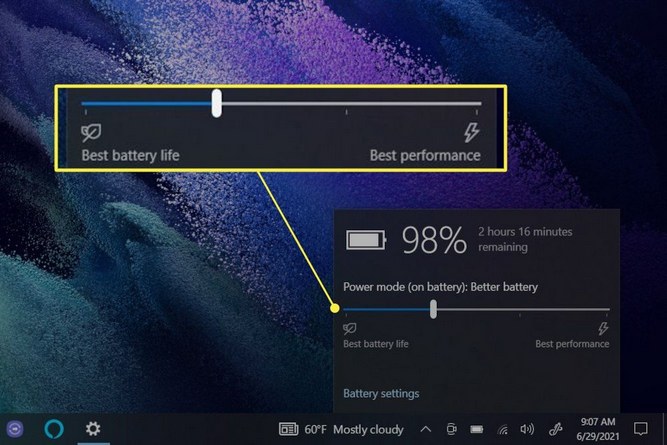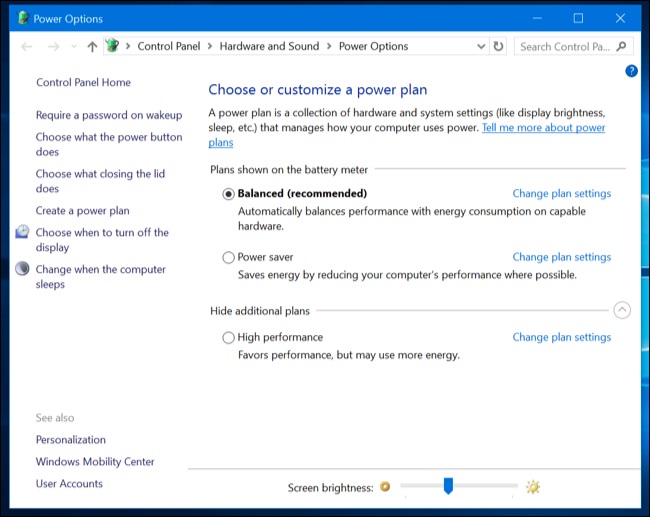چرا باید حالت High Performance لپ تاپ را روشن کنیم؟

اگر شما هم یک لپ تاپ دارید و از سرعت آن راضی نیستید یا هرگز تنظیمات Power Plan ویندوز را تغییر ندادهاید، بهتر است همین حالا دست به کار شده و حالت High performance mode را فعال کنید. اما حالت High performance لپ تاپ چیست و چطور میتواند به عملکرد بالا در ویندوز ۱۰ کمک کند؟ در این نوشتار به آموزش فعال کردن پلن High Performance در لپتاپ و مزایا و معایب آن میپردازیم، با . همراه شوید.
آموزش فعال کردن حالت High performance در لپ تاپ و کاربرد آن
پیش از اینکه به معرفی حالت High performance mode لپ تاپ و نقش آن در عملکرد بالا در ویندوز ۱۰ بپردازیم، نخست بهتر است با پاور پلن (Power Plan) در ویندوز آشنا شویم.
Power Plan ویندوز چیست و چه کاربردی دارد؟
پاور پلن مجموعهای از تنظیمات سخت افزاری و نرم افزاری در سیستم عامل ویندوز است که چگونگی استفاده از منابع سخت افزاری به همراه مدیریت مصرف و گرما را تعیین میکند. ویندوز دارای سه حالت یا پاور پلن پیش فرض شامل متعادل (Balanced)، کاهش مصرف (Power Saver) و کارایی بالا (High performance) است که به معرفی هر یک از آنها میپردازیم.
حالت پیش فرض یا Balanced ویندوز سعی میکند تعادلی میان کارایی با مصرف انرژی و گرما را ارائه کند. با این حال حالت مزبور بهترین کارایی را ندارد و در برخی موارد میتواند مانع از استفاده شما از تمام توان کامپیوتر یا لپ تاپتان شود.
حالت Power Saver از طریق محدود کردن فرکانس و مصرف پردازنده سیستم، تلاش میکند که مصرف باتری را پایین بیاورد. از همین حالت Power Saver به افت قابل توجه کارایی میانجامد یا نمیتوانید از تمام توان قطعات لپ تاپ خود استفاده کنید.
حالت سوم یا High performance که بیشترین اهمیت را دارد و موضوع آموزش امروز ماست، محدودیتهای مصرف انرژی و گرما را برمی دارد تا قطعات لپ تاپ بتوانند بالاترین کارایی خود را ارائه کنند.
حالت High performance لپ تاپ چیست و چرا اهمیت دارد؟
از نظر تئوری نباید حالت Balanced یا پیش فرض ویندوز باعث افت کارایی لپ تاپ شما شود اما بررسیهای مختلف نشان میدهد هنگامی که پاور پلن ویندوز را بدون تغییر روی همان حالت Balanced باقی میگذارید، کارایی پردازنده به طرز چشمگیری محدود میشود و امکان دستیابی به عملکرد بالا در ویندوز ۱۰ وجود ندارد. احتمالاً سازندگان لپ تاپ از طریق تنظیمات بایوس و درایور سعی کردهاند شارژ دهی لپ تاپ را بهبود بخشند یا میزان تولید گرما را پایین بیاورند که به کاهش کارایی میانجامد.
با توجه به مزایایی که حالت High performance لپ تاپ دارد، بسیاری از سازندگان اقدام به عرضه برنامههای Utility اختصاصی برای محصولات خود کردهاند که یک حالت با اسامی چون Best Performance، توربو، Ultimate Performance و نظیر آن را برای افزایش کارایی در اختیار کاربر قرار میدهد. حالت توربو در لپ تاپ عمدتاً متکی بر سویچ به پاور پلن High performance ویندوز است، هرچند که میتواند در سطح درایور یا بایوس هم برخی محدودیتها را برای کارایی بهتر کاهش دهد.
طبق آنچه که بیان شد، حالت High performance لپ تاپ میتواند به افزایش سرعت و کارایی آن کمک کند. با این حال میزان تأثیر آن بسته به هر مدل و سازنده متفاوت خواهد بود، از همین رو میتوانید به سادگی آن را امتحان کنید.
برای فعال کردن حالت High performance لپ تاپ کافی است بر روی استارت منو ویندوز Power Plan را نوشته و Enter بزنید تا صفحه تنظیم پاور پلن ویندوز 10 نمایش داد شود.
در پنجره باز شده شما میتوانید حالت کنونی را مشاهده کرده یا حالت High performance لپ تاپ را فعال کنید.
مزایای حالت High performance لپ تاپ
فعال کردن این حالت مدیریت مصرف انرژی و گرما (پاور پلن) میتواند به افزایش کارایی قطعات لپ تاپ شما کمک کند و نهایت عملکرد خود را ارائه کنند. همچنین کار اغلب باعث کاهش کلی تأخیر در انجام کارها میشود.
معایب حالت High performance لپ تاپ
با وجود اینکه حالت مزبور باعث نمیشود پردازنده لپ تاپ شما همیشه با تمام قدرت خود کار کند، اما میتواند به افزایش لحظهای دما، مصرف انرژی و نویز فن لپ تاپ بیانجامد. بدیهی است شارژ دهی لپ تاپ در حالت High performance میتواند کاهش یابد، هرچند که شما کارایی بالاتری دریافت میکنید.
جمع بندی
فعال کردن حالت High performance ویندوز برای لپ تاپ میتواند بسیار سودمند باشد، بنابراین اگر از سرعت لپ تاپ خود راضی نیستید، پیشنهاد میکنیم حالت High performance ویندوز 10 یا ویندوز 11 را فعال کنید. همچنین اطمینان حاصل کنید که همه درایورهای لپ تاپ نصب بوده و بروز هستند.
چگونه تنظیمات Power Mode را در ویندوز 11 تغییر دهیم؟
تغییر تنظیمات پاور پلن در ویندوز 1 مشابه ویندوز 10 است و باید عبارت Power Plan را در استارت ویندوز سرچ کنید. البته راههای متعددی برای باز کردن پنجره Power Plan در ویندوز 11 وجود دارد.
منبع: https://www.shahrsakhtafzar.com/fa/articles-guides/laptop/45200-laptop-high-performance-mode